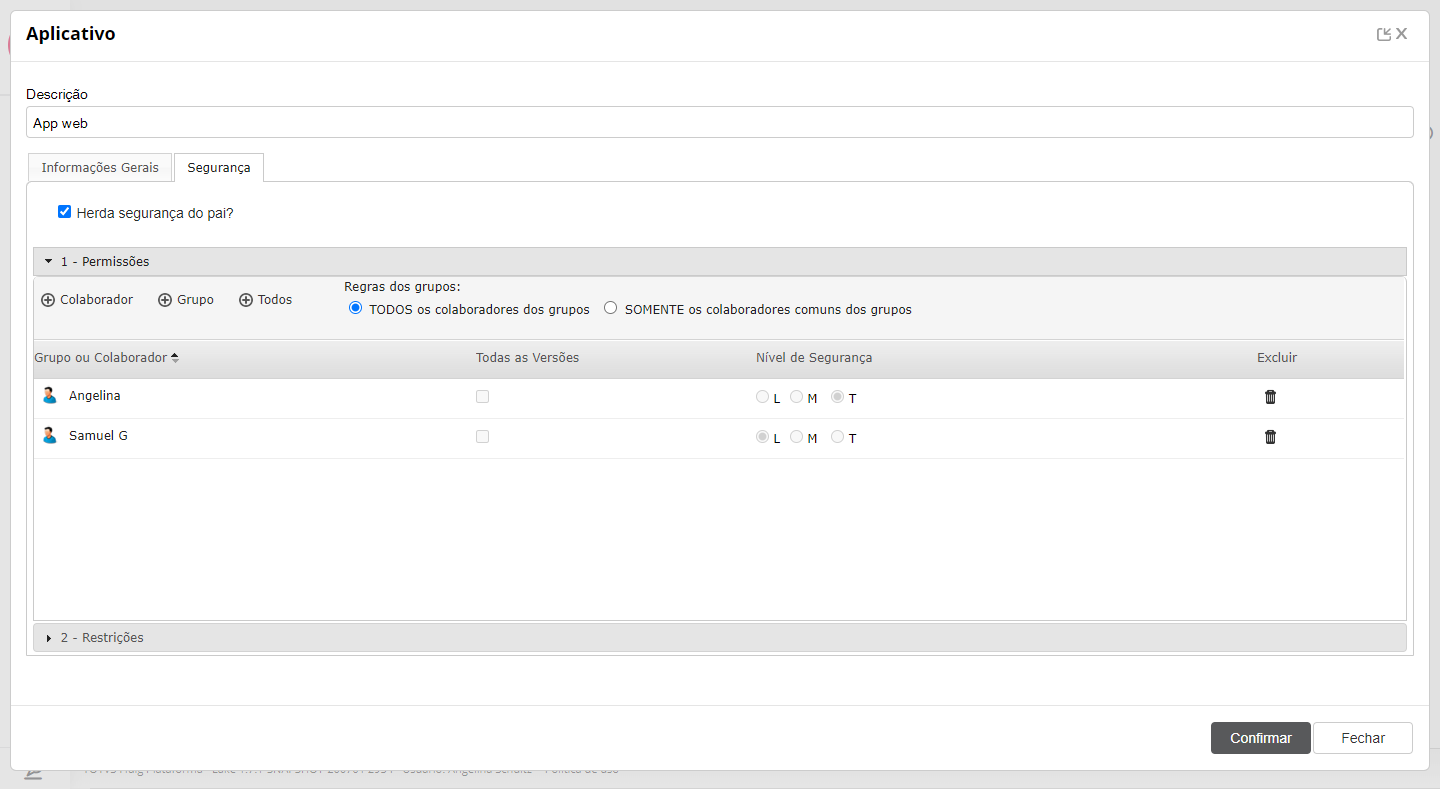Histórico da Página
Índice
| Índice | ||||||
|---|---|---|---|---|---|---|
|
Falando de aplicativo...
A plataforma possibilita abrir qualquer tipo de aplicativo, como: Word, Excel, browsers de navegação como também ERPs como Protheus, EMS, Logix.
Para que a plataforma permita o acesso a diversos aplicativos, é necessário que eles estejam previamente cadastrados e parametrizados em Aplicativos.
O primeiro passo para a utilização de aplicativos dentro da plataforma é definir as informações do adapter que será necessário para a execução do aplicativo e sua linha de comando para execução. Já no segundo passo, são definidos os parâmetros do aplicativo.
...
| Deck of Cards | ||||||||||||
|---|---|---|---|---|---|---|---|---|---|---|---|---|
| ||||||||||||
|
Incluir aplicativo
...
Para efetuar essa ação, é necessário que o usuário tenha permissão de gravação no local escolhido.
...
04. Na aba Informações gerais, inserir as informações solicitadas.
| Painel |
|---|
Aplicativo Parâmetros As demais A maioria das informações requisitadas nessa aba são comuns em todos os documentos, por isso podem ser conferidas na documentação de sobre Propriedades do documento. |
05. Acionar a aba Segurança e definir os critérios de segurança para o aplicativo.
| Painel |
|---|
| Informações detalhadas sobre o procedimento podem ser obtidas em Definir critérios de segurança para pasta ou para documento. |
06. Acionar Confirmar.
Acessar aplicativo
...
01. Localizar e acionar o nome do aplicativo que se deseja acessar.
02. Visualizar o aplicativo.
Solicitar permissão adicional em aplicativo
...
Essa opção é apresentada somente para usuários que não são administradores.
...
| Painel |
|---|
| Ao acionar essa opção é exibida a janela na qual é possível solicitar permissões adicionais no aplicativo. Mais informações podem ser obtidas em Solicitar permissão adicional em pasta ou em documento. |
Definir prioridade para aplicativo
...
Para efetuar essa ação, é necessário que a coluna Prioridade esteja sendo apresentada. Caso não esteja, verifique o item Visualizar prioridade do conteúdo da pasta.
01. Localizar o documento para o qual se deseja definir prioridade.
...
| Painel |
|---|
A priorização de pastas ou de documentos é utilizada exclusivamente para ordená-los pela sua prioridade na navegação de documentos. É possível definir prioridade para todos os tipos de documentos que podem ser publicados. Para visualizar o conteúdo de uma pasta ordenado por sua prioridade, basta efetuar um clique sobre a coluna Prioridade. |
Efetuar ação social para aplicativo
...
Para efetuar essa ação, é necessário que o usuário tenha permissão de leitura no local escolhido.
...
| Painel |
|---|
| Mais informações sobre as ações sociais que podem ser efetuadas para um aplicativo na navegação de documentos podem ser obtidas em Apoiar pasta ou documento, Comentar em pasta ou em documento e Compartilhar pasta ou documento. |
Acompanhar aplicativo
...
01. Localizar o aplicativo que se deseja acompanhar.
...
| Painel |
|---|
| Mais informações sobre o recurso Acompanhar podem ser obtidas em Acompanhar documento. |
Definir aplicativo como favorito
...
01. Localizar o aplicativo que se deseja definir como favorito.
...
| Painel |
|---|
| Mais informações sobre o recurso Favoritos podem ser obtidas em Definir pasta ou documento como favorito. |
Renomear aplicativo
...
Para efetuar essa ação, é necessário que o usuário tenha permissão de modificação no aplicativo escolhido.
...
| Painel |
|---|
| Ao acionar essa opção é exibida a janela na qual é possível renomear o aplicativo. |
Editar aplicativo
...
01. Localizar o aplicativo que se deseja editar.
...
| Painel |
|---|
Ao acionar essa opção é exibida a janela na qual é possível editar o aplicativo. Os campos são os mesmos apresentados no item AplicativoIncluir aplicativo. |
04. Editar as propriedades desejadas.
05. Acionar Confirmar.
Copiar aplicativo
...
01. Localizar e selecionar o aplicativo que se deseja copiar para outro local.
...
| Painel |
|---|
| Mais informações sobre como concluir essa ação podem ser obtidas em Copiar e colar pasta ou documento. |
Recortar aplicativo
...
01. Localizar e selecionar o aplicativo que se deseja recortar para outro local.
...
| Painel |
|---|
| Mais informações sobre como concluir essa ação podem ser obtidas em Recortar e colar pasta ou documento. |
Espelhar aplicativo
...
01. Localizar e selecionar o aplicativo do qual se deseja criar um documento espelho.
...
| Painel |
|---|
| Ao acionar essa opção é exibida a janela na qual é possível concluir a criação de um documento espelho do aplicativo. Mais informações podem ser obtidas em Espelhar documento. |
Remover aplicativo
...
01. Localizar e selecionar o aplicativo que se deseja eliminar.
...
| Painel |
|---|
| Ao acionar essa opção é exibida uma mensagem informando que o aplicativo foi removido. Porém, ele apenas é removido da estrutura da navegação de documentos, permanecendo na Lixeira. Quando o Controle de cotas está ativo, o espaço ocupado pelo aplicativo na pasta será liberado apenas quando este for excluído da Lixeira. Mais informações sobre como restaurar ou remover o aplicativo definitivamente da plataforma podem ser obtidas em Lixeira. |
| Informações | ||
|---|---|---|
| ||
Esta documentação é válida a partir da atualização 1.6.5 - Liquid. Se você utiliza uma atualização anterior, ela pode conter informações diferentes das quais você vê na sua plataforma. |